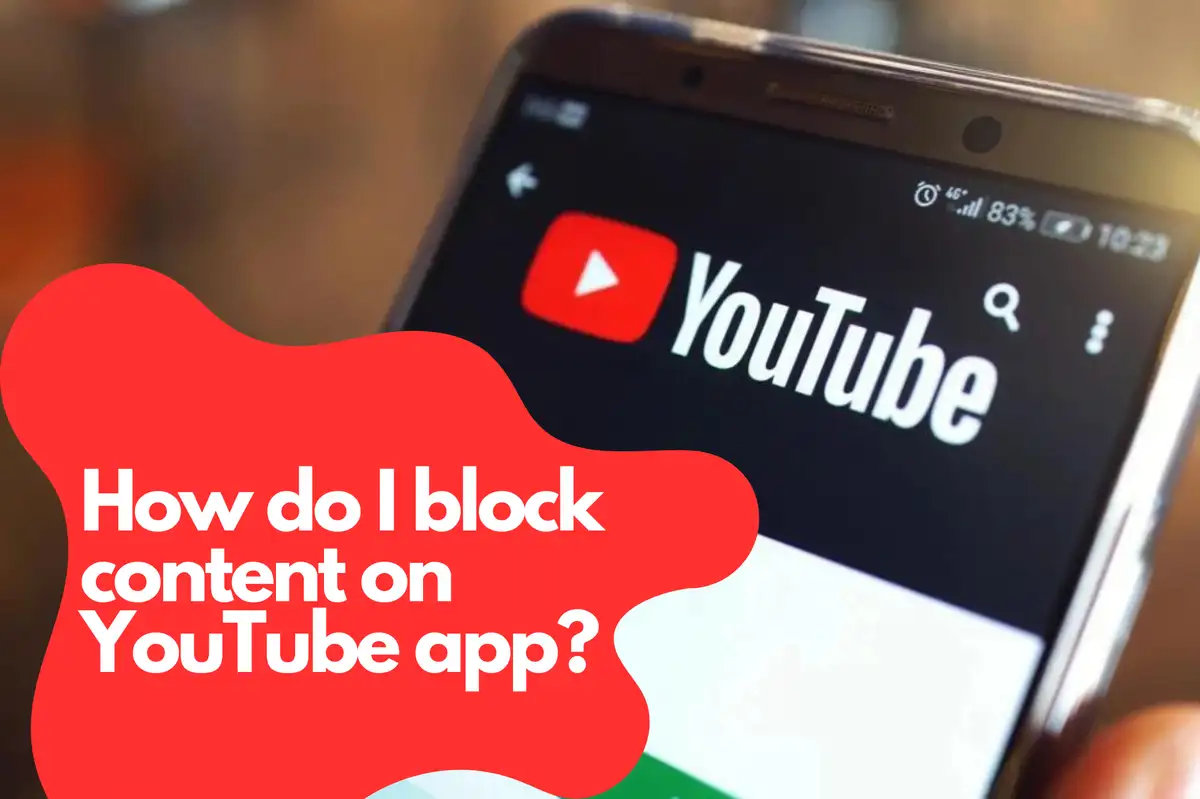YouTube チャンネルを効果的にブロックする方法
責任ある親として、子供のオンライン体験を守ることは最優先事項です。このガイドでは、YouTube チャンネルを効果的にブロックして、子供のために安全で年齢に適した環境を確保する方法について説明します。ペアレンタル コントロールの設定から、サード パーティーのアプリケーションを使用してチャネルをブロックし、適切でないコンテンツへのアクセスを制限する方法に至るまで、知っておくべきすべてのことを紹介します。YouTube の制限付きモードを理解する
制限付きモードは、YouTube が提供するネイティブ機能であり、潜在的に不適切なコンテンツをフィルタリングします。この機能を有効にすることは、YouTube で有害なコンテンツから子供たちを保護しようとする親にとって重要な最初のステップです。YouTube の制限付きモードを有効にする手順
- お子様の YouTube アカウントにサインインするか、新しいアカウントを作成します。
- 画面の右上隅にあるプロファイル アイコンをクリックします。
- ドロップダウン メニューから「設定」を選択します。
- 下にスクロールして「制限付きモード」のオプションをクリックします。
- スイッチを切り替えて制限モードを有効にします。
YouTubeチャンネルを手動でブロックする方法
特定のYouTubeチャンネルをブロックしたい場合は、次の手順に従ってください:- お子様のYouTubeアカウントにサインインします。
- ブロックしたいチャンネルに移動します。
- 「概要」タブをクリックします。
- チャンネルの説明の下にある旗のアイコンを見つけ、それをクリックします。
- ドロップダウンメニューから「ユーザーをブロック」を選択します。
- 「送信」をクリックして決定を確認します。
Google Family Linkを使用した強化されたペアレンタルコントロール
Google Family Linkは、親がYouTubeを含む複数のGoogleサービスで子供のオンライン活動を管理できる強力なツールです。Family Linkを使用すると、スクリーンタイムの制限を設定したり、アプリのインストールを承認したり、子供のオンライン活動を監視することができます。 Google Family Linkを設定するには:- お子様のデバイスとご自分のデバイスにFamily Linkアプリをインストールします。
- お子様がすでに持っていない場合は、新しいGoogleアカウントを作成します。
- アプリ内の指示に従って、お子様のアカウントをあなたのアカウントにリンクします。
- コンテンツフィルタやスクリーンタイム制限などのペアレンタルコントロールを設定します。
YouTubeチャンネルをブロックするためのサードパーティーアプリケーション
高度な機能や詳細なコントロールが必要な場合は、サードパーティーのアプリケーションを使用することを検討してください。これらのアプリケーションは、特定のチャンネルをブロックしたり、YouTubeに費やす時間を制限したりすることで、お子様のブラウジング体験をより安全にするのに役立ちます。Avosmart: YouTubeの活動を管理するための世界クラスのペアレンタルコントロールプラットフォーム
Avosmartは世界でもトップクラスのペアレンタルコントロールプラットフォームの一つであり、親が子供のゲームやウェブサイトの画面時間を監視・管理することができます。Avosmartを使用することで、親は子供が様々なメディアプラットフォームに費やす時間を正確に把握でき、子供のオンライン体験をよりコントロールすることができます。YouTubeコントロールのためのAvosmartの主要機能
- 視聴した動画の見える化: Avosmartは親に、子供がYouTubeで視聴した動画を表示するダッシュボードを提供します。
- ビデオやチャンネルのブロック: 親はAvosmartの使いやすいインターフェースを使用して、特定のビデオやチャンネル全体を簡単にブロックすることができます。
- YouTubeアクセスの制限: 必要に応じて、親はYouTube全体をブロックしたり、使用時間に日次制限を設定することで、子供がオフラインとオンライン活動の健康的なバランスを維持できるようにすることができます。
- Avosmartのアカウントにサインアップし、お子様のデバイスにアプリケーションをダウンロードします。
- 特定のYouTubeチャンネルのブロックやアプリおよびウェブサイトの時間制限設定など、好みに応じて設定を構成します。
- Avosmartダッシュボードを通じてお子様のオンライン活動を監視し、必要に応じて調整します。
お子様へのオンライン安全性の教育
親の管理機能は重要ですが、お子様にオンライン安全性を教えることも重要です。適切でないコンテンツやサイバーブルーイングを認識し、個人情報を保護する重要性を教えます。オープンなコミュニケーションと明確な期待を設定することで、お子様にとってより安全なオンライン体験を育むことができます。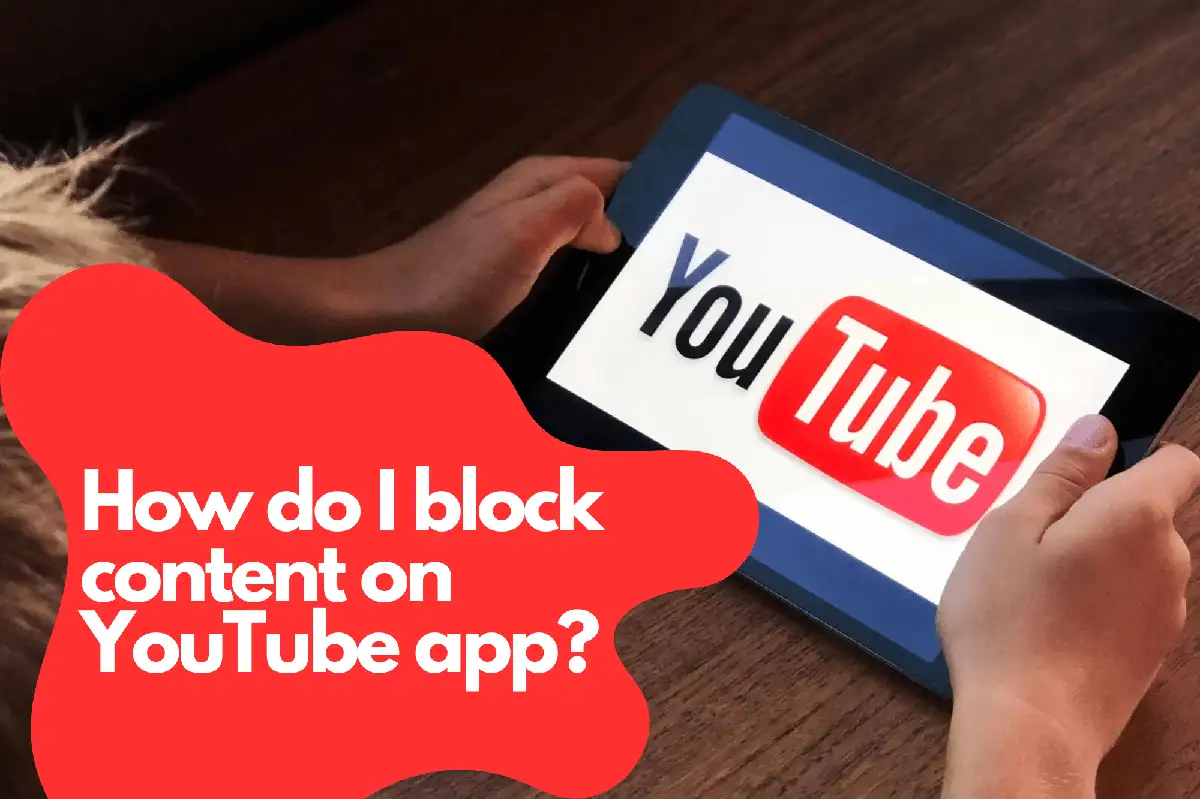
お子様にオンライン安全性を教育するためのヒント
- 基本ルールを確立する: 子供がアクセスできるコンテンツの種類、オンラインで過ごす時間、個人情報の共有など、オンライン活動の明確なガイドラインを設定します。
- 潜在的なリスクについて話し合う: 個人情報の共有やオンラインでの見知らぬ人との関わり、デジタルフットプリントの潜在的な結果について子供に教育します。
- 率直なコミュニケーションを奨励する: 子供があなたにオンラインでの経験や相談を共有することを奨励し、信頼関係を築きます。
- 批判的に考えることを教える: 信頼できる情報と信用できない情報を区別し、潜在的な脅威を認識するために、批判的思考スキルを子供に身につけさせる手助けをします。
YouTubeアプリでコンテンツをブロックするには? FAQ
Q: YouTubeアプリで特定の番組をブロックするにはどうすればよいですか?
A: YouTubeアプリで特定の番組をブロックするには、以下の手順を実行してください:- YouTubeアプリを開き、お子様のアカウントにサインインします。
- ブロックしたい番組を検索します。
- その番組のチャンネルやビデオのいずれかをタップします。
- チャンネルページで「概要」タブをタップします。
- 旗のアイコンをタップし、ドロップダウンメニューから「ユーザーをブロック」を選択します。
- 「送信」をタップして決定を確認します。
Q: YouTube上のすべてのコンテンツをブロックするにはどうすればよいですか?
YouTube上のすべてのコンテンツをブロックするには、アプリを無効にするか、ペアレンタルコントロールアプリケーションを使用します。AndroidデバイスでYouTubeアプリを無効にするには、次の手順に従います:- お子様のデバイスで「設定」アプリを開きます。
- 「アプリ」または「アプリ管理」をタップします。
- アプリのリストの中から「YouTube」を探してスクロールします。
- 「YouTube」をタップし、「無効」または「アンインストール」をタップします。
- お子様のデバイスで「設定」アプリを開きます。
- スクロールして「スクリーンタイム」をタップします。
- 「コンテンツとプライバシーの制限」をタップします。
- スクリーンタイムのパスコードを入力します。
- 「許可されたアプリ」をタップし、「YouTube」をオフにします。